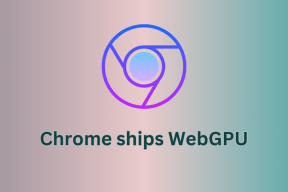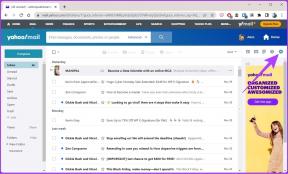Establezca una dirección de respuesta diferente en Gmail, Outlook.com, Yahoo Mail
Miscelánea / / February 14, 2022

La mayoría de las personas en la parte superior (principalmente los gerentes) necesitan
delegar sus tareas
a los niveles inferiores. Ellos
reenviar sus correos electrónicos
a los subordinados para que no tengan que luchar con el seguimiento de esas tareas. Ahora, la pregunta es, ¿por qué tener esa capa intermedia cuando puede solicitar a los destinatarios del correo que respondan directamente a los subordinados?
Todo lo que necesita hacer es establecer un diferente dirección de respuesta cuando envías correos electrónicos. Y así es como puede hacerlo en Gmail, Outlook.com y Yahoo Mail. Además, esto también funcionaría para las personas que tienen múltiples direcciones de correo electrónico y desea utilizar una dirección de respuesta.
Pasos para configurar Responder en Gmail
Paso 1: Inicie sesión en su cuenta y navegue hasta Ajustes.

Paso 2: Haga clic en Cuentas e Importación y desplácese a la sección de Enviar correo como. Haga clic en el enlace que dice Agrega otra dirección de correo electrónico de tu propiedad.

Paso 3: Introduzca la dirección de correo electrónico que desea convertir en la dirección de respuesta. Esto también se convertiría en su Desde habla a.
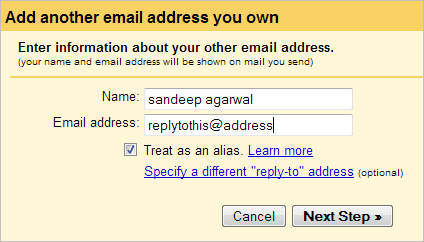
Etapa 4: Si desea tener otra dirección de respuesta diferente, haga clic en Especifique una dirección de "respuesta a" diferente.

Paso 5: Ahora, puede completar una dirección de respuesta diferente. Haga clic en Próximos pasos cuando termine.
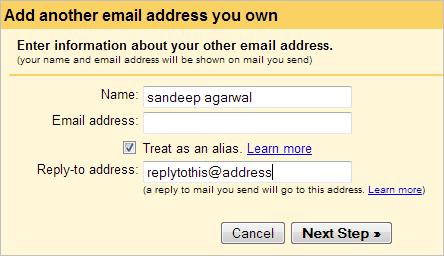
Paso 6: A continuación, elija el servidor SMTP predeterminado desde el que enviarle correos electrónicos. Haga clic en Próximo paso.

Paso 7: Seguirá el proceso de verificación. Complete eso para volver a la página de configuración.
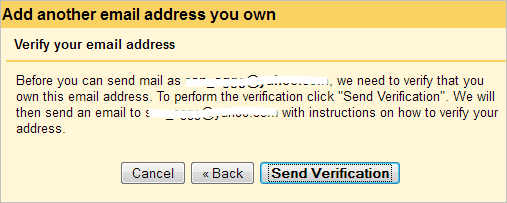
Paso 8: De nuevo, desplácese hasta Enviar correo como sección y hacer por defecto la cuenta que acaba de crear. Cambiar a General pestaña y Guardar cambios.

Eso es todo, ha configurado con éxito una dirección de respuesta diferente en Gmail.
Pasos para configurar Responder en Outlook.com
Paso 1: Inicie sesión en su cuenta y navegue hasta Configuración (icono de engranaje en la parte superior derecha) -> Más configuraciones de correo.

Paso 2: Sobre el Opciones página, haga clic en dirección de respuesta colocado debajo Escribir correos electrónicos sección.
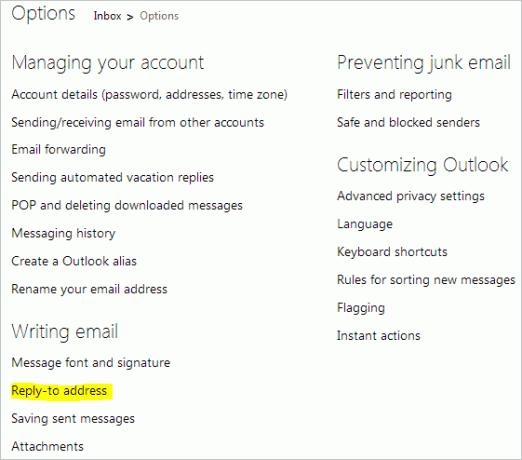
Paso 3: Marque el botón de radio para Otra dirección y complete el cuadro de texto debajo con la dirección de respuesta deseada. Haga clic en Ahorrar.

Pasos para configurar Responder en Yahoo Mail
Paso 1: Inicie sesión en su cuenta y navegue hasta Opciones (parte superior de la pantalla) -> Opciones de correo.
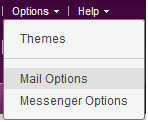
Paso 2: En el panel izquierdo, haga clic en Cuentas de correo. Luego, en el lado derecho, rellene el cuadro de texto contra dirección de respuesta con una dirección adecuada. Haga clic en Ahorrar.

¿Qué sucede con la nueva configuración?
Cada vez que envíe un correo electrónico con su cuenta que tenga una dirección de respuesta diferente y el destinatario elija responder a ese mensaje, el campo Para además se rellena con la dirección de respuesta en lugar de la dirección de correo electrónico enviada.
Veamos un ejemplo.
- A usa Gmail ([correo electrónico protegido]) y ha configurado un Yahoo Mail ([correo electrónico protegido]) dirección como respuesta.
- A envía un mensaje de correo electrónico a B.
- B lee el mensaje y elige responder. La respuesta se enviaría a [correo electrónico protegido] Eso también significa que ninguna respuesta será recibida por [correo electrónico protegido]
Conclusión
Esta función será útil principalmente para las personas que tienen tiempo para revisar sus correos electrónicos pero no tienen tiempo para responderlos a todos. Esto proporciona una manera fácil de delegar esta tarea a otra persona.
Credito de imagen: Micky Aldridge
Última actualización el 03 febrero, 2022
El artículo anterior puede contener enlaces de afiliados que ayudan a respaldar a Guiding Tech. Sin embargo, no afecta nuestra integridad editorial. El contenido sigue siendo imparcial y auténtico.
SABÍAS
El botón Deshacer envío de Gmail le permite recuperar sus correos. Sin embargo, solo le da una ventana de diez segundos para hacerlo.